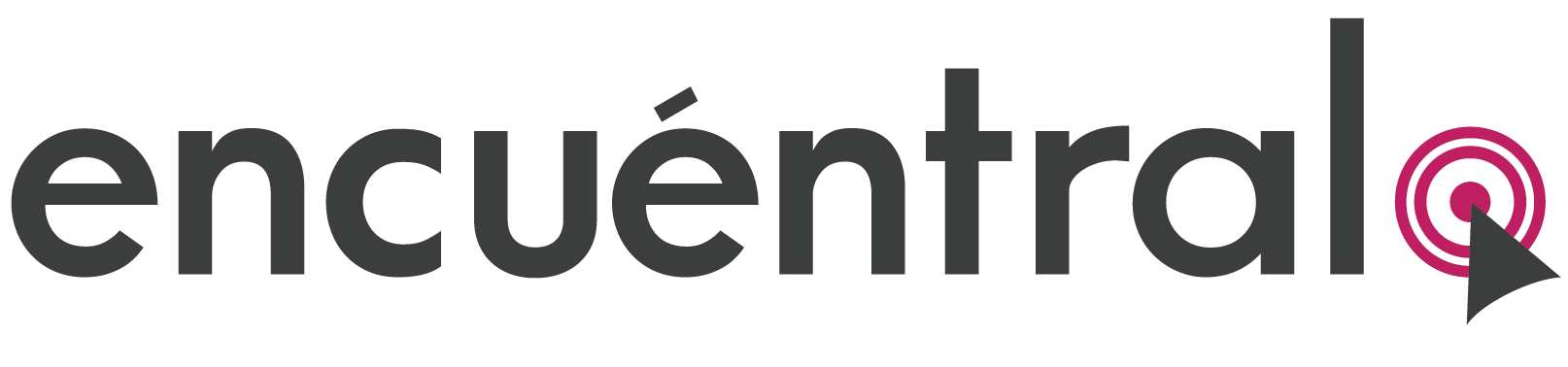Crear cuenta
- Haz clic en el icono o visita Crear cuenta en Encuéntralo
- Ingresa tu email y nombre de usuario para crear tu cuenta.
- Te llegará una notificación a tu correo electrónico.
- Ingresa al link y actualiza tu contraseña.
- Ahora ya puedes publicar tus anuncios o comprar un plan.
Para crear tu anuncio debes realizar lo siguiente:
- En tu cuenta de encuéntralo, haz clic en el icono
- Ingresa los datos de tu anuncio.
- Haz clic en el botón Guardar.
A partir de este momento tu anuncio ya se encuentra publicado.
Video tutorial sobre ¿Cómo publicar un anuncio?
Dependiendo del plan al que te encuentras suscrito:
- Si tienes cuenta Gratuita el anuncio se publica al guardar el anuncio y se despublica 1 mes después.
- En el plan Básico y Plus el anuncio se publica al guardar el anuncio y se despublica 1 mes después.
- En el plan Negocio se publica y despublica según la fecha que lo programó.
Plus: Con el plan Plus puede publicar hasta 10 anuncios al mes con fotos ilimitadas además de enlaces a videos y anuncio destacado.
Negocio: Contiene todas las características del plan Plus, pero además le ofrece planificación de anuncios.
¿Tienes mas dudas? Consulta los beneficios de cada plan de pago.
Para cambiar de plan es muy fácil, sigue los siguientes pasos:
- En tu cuenta de encuéntralo, dirígete a Inicio en la sección de planes de Pago.
- Elige el Plan que más te beneficie.
- Haz clic en el botón Ver detalles, se mostrará la información del plan.
- Haz clic en Comprar.
- Introduce tu dirección de correo electrónico. Esta dirección se utilizará para enviarte actualizaciones del estado de tu pedido.
- Agrega información de la tarjeta.
- Captura Nombre del titular de la tarjeta.
- Selecciona Pais o Región.
- Da clic en Suscribirse.
Después de realizar su compra, en tu Perfil estará disponible las opciones de tu nuevo plan.
Mas información en el siguiente video
- Haz click en icono “Mi Perfil” que está en la parte superior derecha en la página principal.
- Después da click en “Editar”.
- Ingresa tu contraseña actual, tu contraseña nueva y confirma tu contraseña.
- Haz clic en Guardar al completar los pasos anteriores.
Si no recuerdas tu contraseña actual, puedes obtener ayuda haciendo clic en Restablecer contraseña.
- Favor de revisar que su bandeja de entrada no esté saturada
- Revisa el apartado de spam
- Ponte en contacto con nosotros al número 951 502 1024
Video tutorial sobre ¿Cómo puedo cancelar mi plan?
Información sobre Facturación
Si eres usuario nuevo y deseas generar tu factura, es necesario que actives tu cuenta desde tu correo electrónico. Una vez que inicies sesión, realiza tu tramite en la opción de Facturación, recuerda proporcionar correctamente tus datos fiscales tal como aparece en su Constancia de Situación Fiscal para generar tu factura.
Si al momento de la compra requieres factura, da click en el botón “Capturar Datos Fiscales”, una vez que registres tu información, se genera tu factura, en caso contrario, da click en el botón “Generar factura”.
NOTA: EN CASO DE NO PROPORCIONAR LA INFORMACIÓN FISCAL REQUERIDA NO SE PODRÁ GENERAR LA FACTURA SOLICITADA.
Más información en el siguiente video
En la opción de Compras puedes consultar tu compra realizada y tienes la opción para generar tu recibo e imprimirlo. Sigue los pasos que se indican a continuación para obtener tu recibo:
- Haz clic en la opción Compras.
- Haz clic en Recibo.
- Si necesitas imprimir tu recibo, haz clic en la opción para imprimir de la pestaña Archivo de tu navegador.